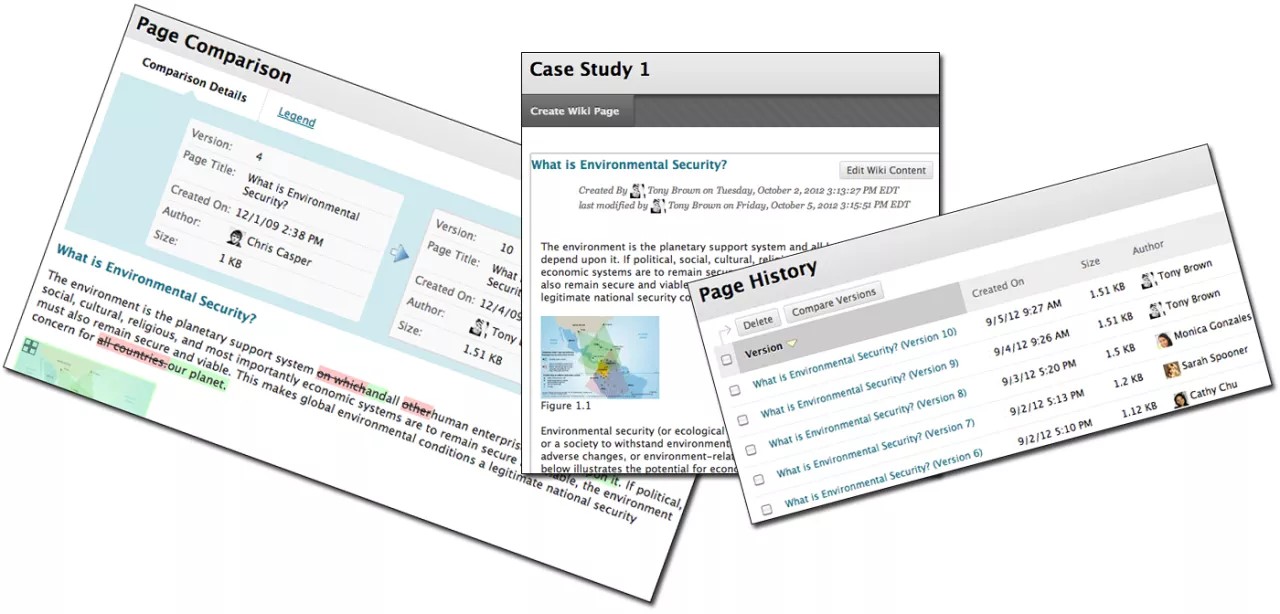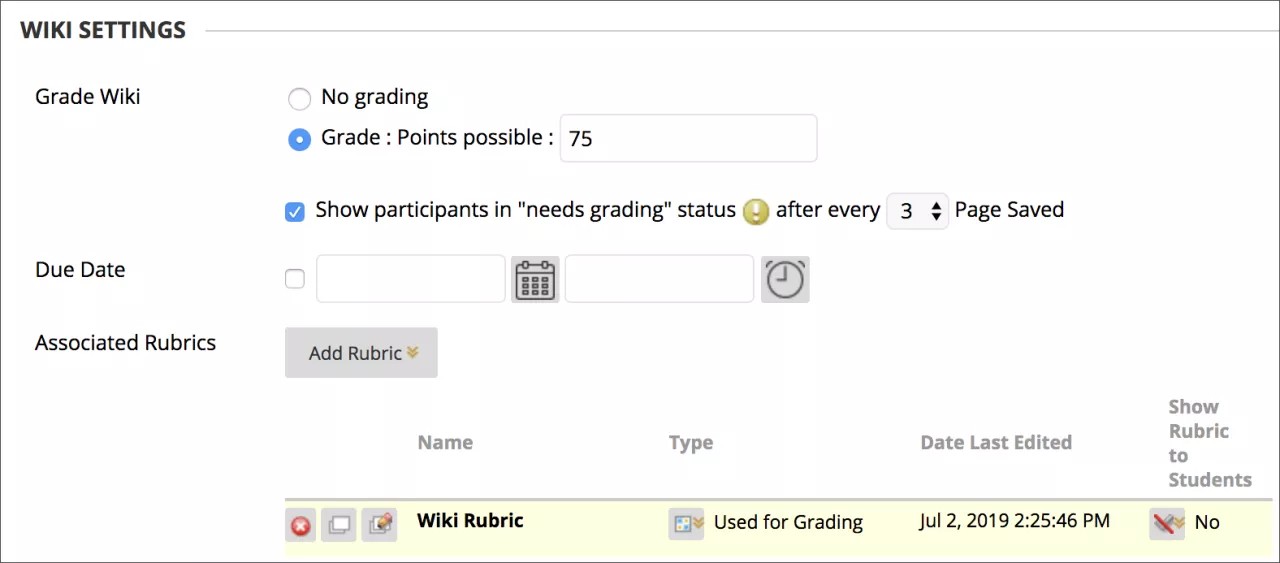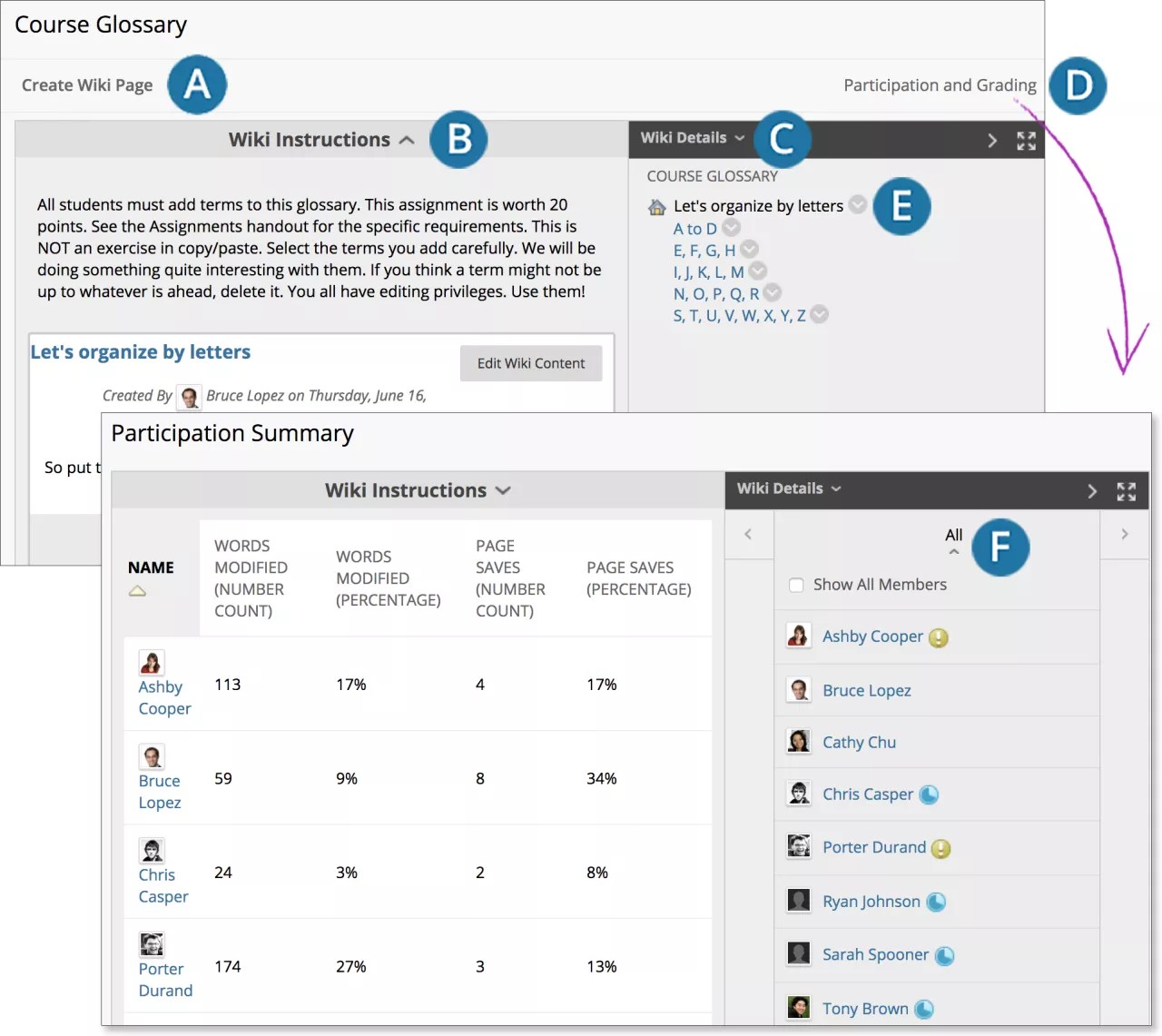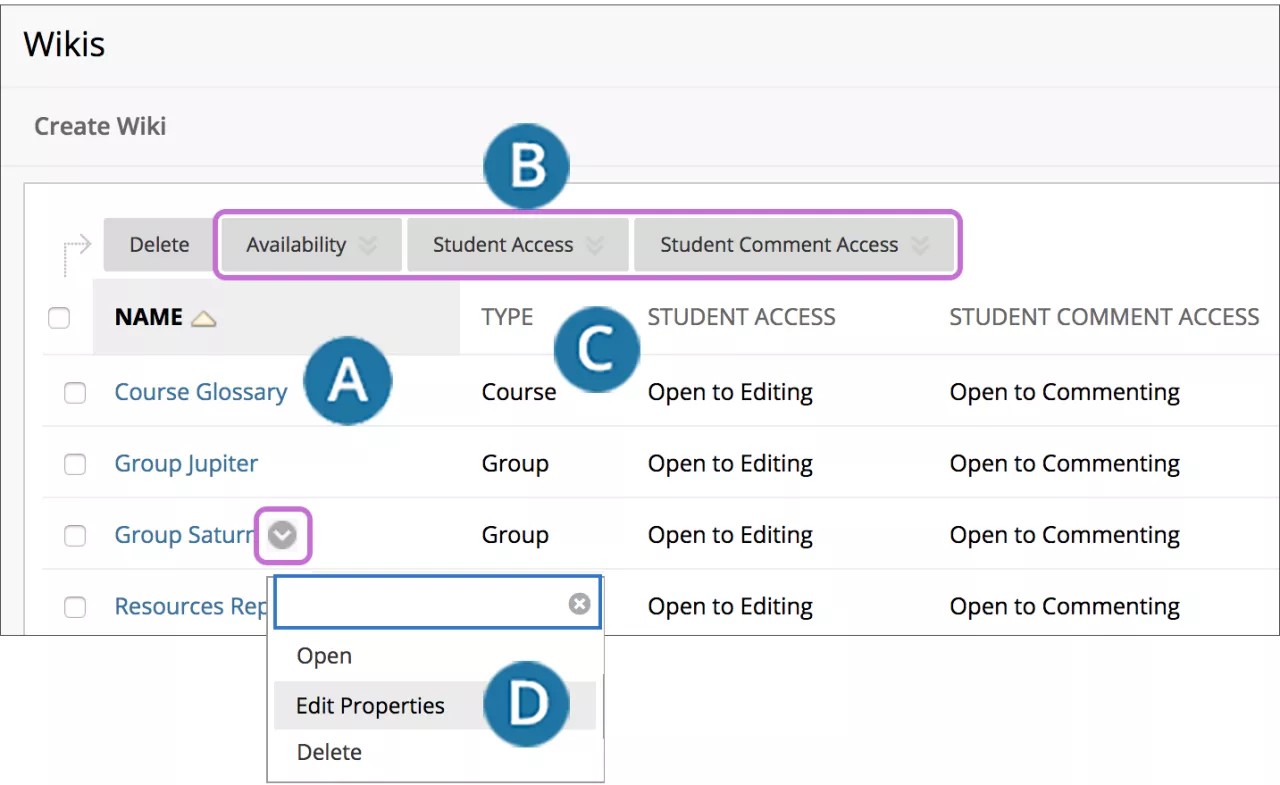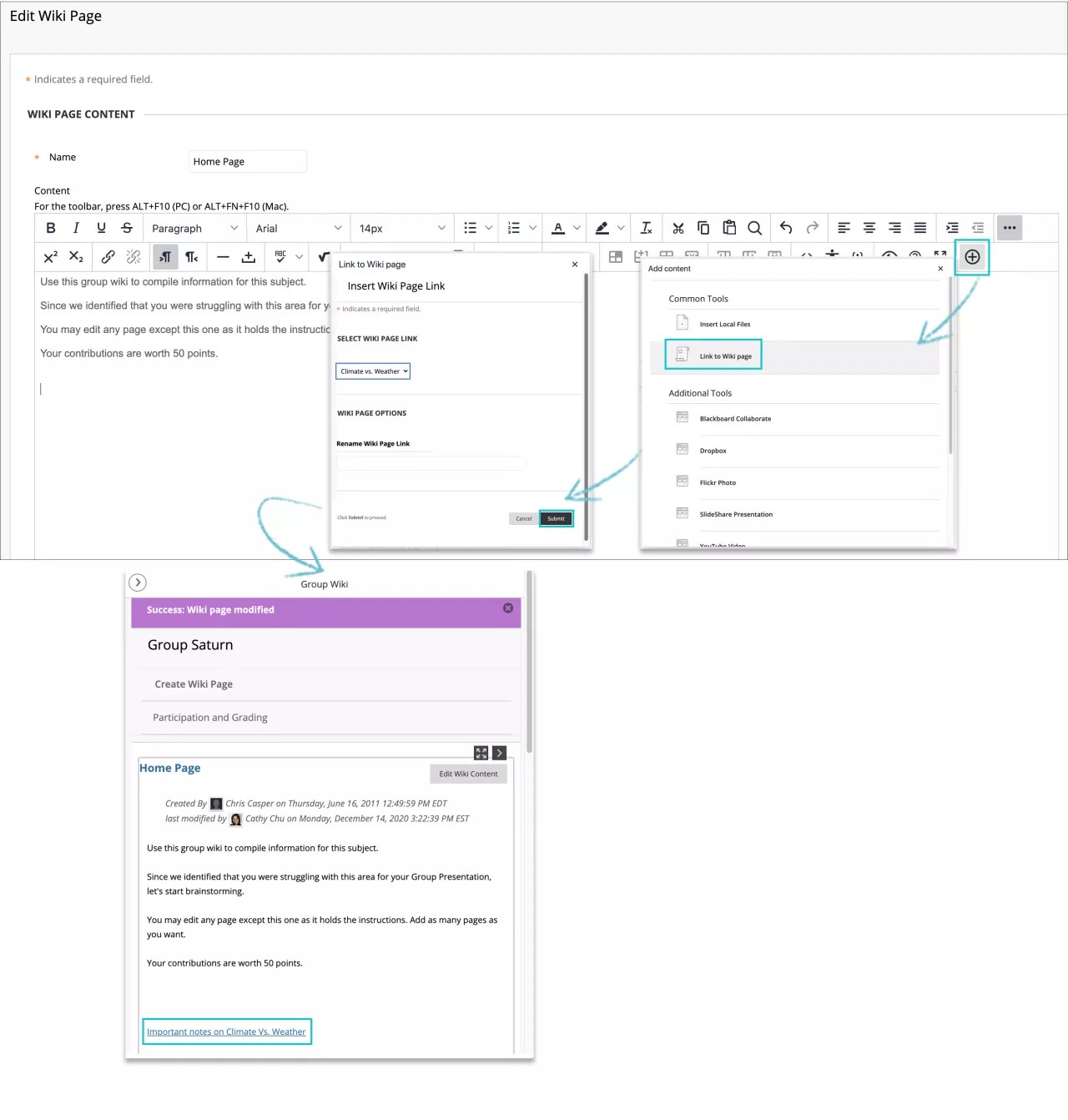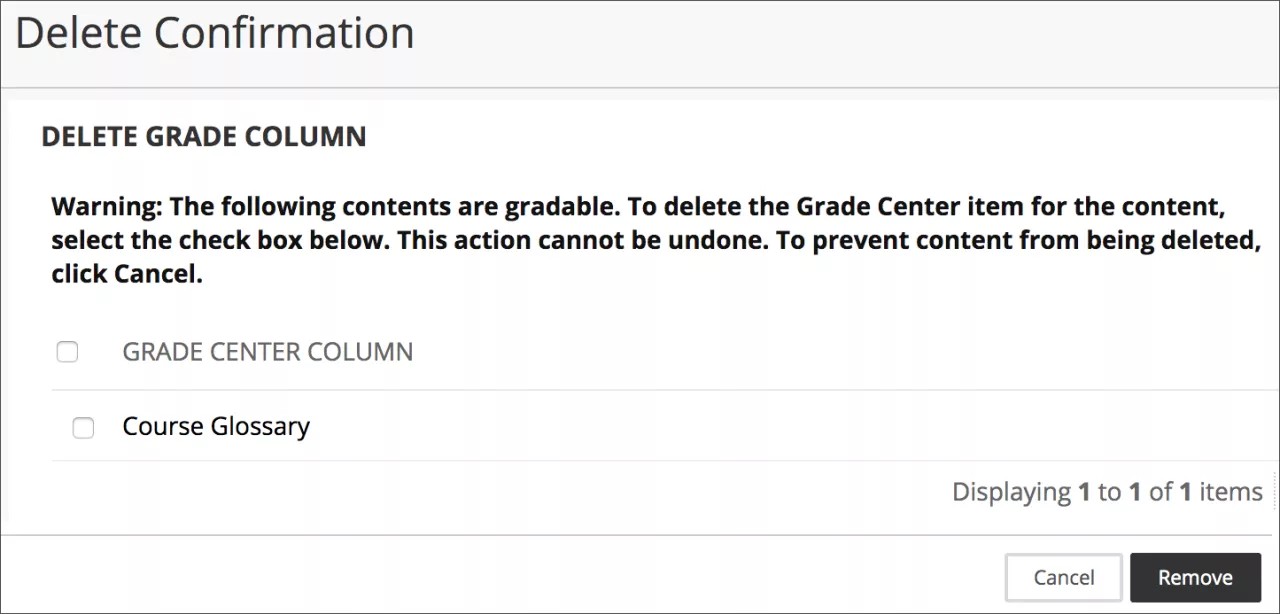This information applies only to the Original Course View. Your institution controls which tools are available.
Med wikis kan kursmedlemmar bidra med och ändra en eller flera sidor med kursrelaterat material, vilket ger dem en möjlighet att dela med sig och samarbeta. Kursmedlemmar kan skapa och redigera sidor snabbt samtidigt som de håller koll på ändringar och tillägg, vilket gör att flera skribenter kan samarbeta effektivt. Du kan skapa en eller flera wikis som alla kursmedlemmar kan bidra till och wikis som specifika grupper kan använda för att samarbeta.
Alla kursmedlemmar kan använda wikiverktyg för att registrera information och som en lagringsplats för kursinformation och kunskap. En kurswiki är en omfattande informationskälla som sammanställts av kursmedlemmar. Wiki-webbplatser kan bidra till att bygga upp en gemenskap där kursmedlemmarna kan samarbeta och lära sig. Socialt samspel ökar vid utbyte av information.
Deltagarna använder en wiki för att samarbeta på delat innehåll från olika tidpunkter och platser. De kan se tidigare ändringar, kommentera innehåll eller ändringar, inkludera nytt innehåll och revidera befintligt innehåll. Precis som i diskussionsforum kan du ha en hjälpfunktion i stället för att vara den som tillhandahåller allt kursinnehåll. Till skillnad från en blogg, som kan vara väldigt personlig, kräver wikis intensivt samarbete där man länkar till och bygger upp information.
Du kan bedöma deltagarbidrag till en wiki eller bara använda den för genomgång av kursinnehåll. Oavsett vilket du väljer kan en deltagare bidra med flera sidor till en och samma wiki och ändra sidor som skickats in av andra kursmedlemmar hur många gånger de vill. Du kan även aktivera gruppwikiverktyget för att hjälpa grupper dela med sig och interagera.
Du kan se alla ändringar på alla sidor i en wiki. Du kan se ändringarna på en hög nivå och du kan gå djupare för att se information om bidrag från en person.
Fördelar med att använda wikis
Wikis kan hjälpa kursmedlemmar att bygga upp en delas kunskapslagringsdatabas. Efter hand som kunskapsbasen växer kan du räkna med att wikin blir mer seriös och permanent.
Med dedikerad användning kan du använda wiki-webbplatser i följande utbildningssyften:
- Tillhandahålla en kommunikationsmiljö som är enkel att använda
- Främja samarbete snarare än konkurrens
- Gynna en social och interaktiv inställning till inlärning
- Bygga partnerskap där du kan dra nytta av andras styrkor
- Öka nätverksbyggande, förtroende och förhandlingsförmåga
- Tillhandahålla stöd och snabb återkoppling
- Förse deltagarna med ett enda område där de snabbt och enkelt kan söka efter, uppdatera och komma åt information
- Öka och förbättra möjligheterna till kreativitet, spontanitet och innovation med hjälp av reflekterande tankesätt
När ska du använda wikis?
Du kan använda wiki-webbplatser som kursinnehåll eller bedömda uppgifter för den här typen av aktiviteter:
- En ordlista
- En vitbok
- Lektionssammanfattningar och dispositioner
- Samla deltagarnas skriftliga arbeten till en bok
- En resurslagringsplats
- Labbexperiment
- Deltagarlösningar på scenarier och fallstudier
- Forskningsanteckningar
- Presentationer av grupprojekt
Lärare kan skapa wiki-webbplatser för kurser för att uppmuntra deltagarna att samla sin kunskap på ett organiserat sätt. Alla kursmedlemmar kan skapa sidor i en wiki om du inte har för avsikt att vara den enda författaren och använda den som kursinnehåll. Även grupper kan använda wikis.
En wikis olika delar
En wiki består av följande delar:
- Först skapar du ett wikiämne så att kursmedlemmar kan dela med sig av sina idéer, sin forskning och sina tankar. Wiki-ämnet är ett tema som kopplar samman flera wiki-sidor. I ett wiki-ämne samlas relaterade wiki-sidor på en och samma plats.
- Nu kan du skapa wiki-sidor inom det ämnet. En wiki-sida är ett mer specifikt ämne kopplat till det allmänna wiki-ämnet. Om wiki-ämnet till exempel är 1900-talets arkitektur kan en wiki-sida i det ämnet handla om Frank Lloyd Wright.
- På sidan med listan över wiki-webbplatser finns alla wiki-ämnen som skapats inom en kurs eller grupp.
Skapa ett wiki-ämne
För att komma igång måste du först skapa ett wiki-ämne i din kurs. Dina deltagare och andra kursmedlemmar kan lägga till sidor i ämnet.
- Gå till Kontrollpanel > Kursverktyg > Wiki-webbplatser och välj Skapa wiki.
- Ange ett namn och eventuella anvisningar. Gör wikin tillgänglig för deltagarna.
- Markera kryssrutorna Visa efter och Visa t.o.m. för att aktivera valen för datum och tid. Visningsbegränsningarna påverkar inte wiki-webbplatsens tillgänglighet, endast när den visas.
- Välj alternativet Deltagaråtkomst. Du kan ändra deltagaråtkomsten när som helst.
- Stängd för redigering: Välj det här alternativet när du är den enda som bidrar med sidor eller för att förhindra att sidan redigeras ytterligare av andra kursmedlemmar. Välj det här alternativet när du är redo att börja bedöma wiki-bidragen. Alla kursmedlemmar kan se wikis som är stängda för redigering.
- Öppen för redigering: Gör det möjligt för kursmedlemmar att ändra alla wiki-sidor. För att redigera en sida i en grupp-wiki måste du vara medlem i gruppen.
- I avsnittet Wiki-inställningar väljer du alternativet Ingen bedömning eller Bedömning och anger antalet Möjliga poäng.
Om du ställer in möjliga poäng till ett decimaltal kan inte bokstavsresultat tilldelas korrekt.
När du har aktiverat bedömning skapas automatiskt en kolumn i Kursadministration och resultat. Wiki-webbplatsen är permanent bedömningsbar och du kan inte ändra till Ingen bedömning.
- Om du vill kan du markera kryssrutan för Visa deltagare med statusen Behöver bedömas och välja antalet sidor som krävs. Om du använder den här inställningen visas ikonen Behöver bedömas i Kursadministration och resultat. Sidorna visas i kön på sidan Behöver bedömas när deltagaraktiviteten har uppnått tröskelvärdet.
- Lägg till ett kriterium om du vill det.
- Klicka på Skicka.
Wiki-ämnessida
En wiki-ämnessida är den hemsida där alla andra wiki-sidor samlas. Hemsidan visas automatiskt först när en deltagare besöker wikin.
- Klicka på Skapa wiki-sida för att lägga till en sida till wiki-ämnet.
- Wiki-instruktionerna öppnas som standard men du kan dölja dem.
- Du kan visa avsnittet wiki-detaljer i marginallisten för att se information som typ, skapad den och antalet sidor och kommentarer. Klicka på pilen åt höger för att dölja marginallisten. Klicka på ikonen med fyra pilar för att visa wikin i helskärmsläge.
- För att se en sammanfattning av deltagaraktivitet ska du välja Medverkan och bedömning för bedömda wiki-webbplatser eller Sammanfattning av medverkan för wiki-webbplatser som inte bedöms. Båda länkarna öppnar sidan Sammanfattning av medverkan där du kan se medverkan för de deltagare som har bidragit till wikin.
- I marginallisten visas wiki-sidorna i alfabetisk ordning efter hemsidan, som har en husikon. Hemsidan visas alltid först i listan. Klicka på en wiki-sidas rubrik för att visa den i innehållsramen. Öppna sidans meny för att se sidhistoriken. Sidan Sidhistorik visar alla versioner av en wiki, med den senaste versionen först. På den här sidan kan du radera versioner. Om du raderar den senaste versionen blir nästa version i ordningen den aktuella versionen och den sida som visas i wikin. Du kan radera mer än en version av en wiki-sida men det måste finnas minst en version kvar. När du raderar en version raderas all information om historik över medverkan för den versionen.
- Om du vill se alla som har bidragit till wikin klickar du på Alla för att visa menyn och välja en medlem. Du kan även klicka på Visa alla medlemmar för att se vilka som inte har bidragit till wikin.
- För bedömda wikis anger ikoner en deltagares aktivitetsstatus. Ikonen Behöver bedömas visar att en deltagare har uppfyllt minimiaktiviteten för bedömning som du har angett för wikin. Ikonen Pågår visar att en deltagare har viss aktivitet men ännu inte har uppnått det minsta antal som krävs för att utlösa statusen Behöver bedömas.
Wiki-listsida
När du har skapat en wiki visas wiki-ämnena i alfabetisk ordning på wiki-listsidan. Markera en kolumnrubrik för att sortera innehållet.
- Klicka på en wiki-rubrik på listsidan med wiki-webbplatser eller välj Öppna på en wiki-meny.
- För att förändra en wikis tillgänglighet eller deltagaråtkomst markerar du en eller flera kryssrutor och använder listorna Tillgänglighet och Deltagaråtkomst.
- I kolumnen Typ anges om en wiki är till för kursen eller för en grupp.
- Klicka på Redigera egenskaper i en wiki-meny för att ändra namn, instruktioner och inställningar för wikin.
Wiki-sidor
Alla nyskapade kurs- eller grupp-wikis måste ha en hemsida. När du öppnar ett nytt wiki-ämne för första gången uppmanas du att skapa en hemsida. Hemsidan visas alltid först i wiki-sidlistan och innehållet visas när någon navigerar till wikin. Eftersom hemsidan visas först kanske du vill lägga till instruktioner här.
Du eller någon av kurs- eller gruppmedlemmarna kan skapa hemsidan. Ingen kan radera hemsidan, men om wikin är öppen för redigering kan alla kurs- eller gruppmedlemmar redigera den.
Skapa wiki-sidor
- Klicka på en wiki-rubrik på listsidan med wikis.
- Välj Skapa wiki-sida på wikins ämnessida.
- Ange ett namn och en beskrivning eller anvisningar.
- Klicka på Skicka.
Du kan radera en hel wiki eller sidor i en wiki, men du kan inte radera bara wikins hemsida. Deltagare kan inte ta bort wiki-sidor.
Länka till andra wiki-sidor
Om en wiki har många sidor kan du länka till en annan sida för att organisera informationen så att den blir lättillgänglig. Det går bara att skapa länkar till andra wiki-sidor när det finns minst två sidor.
- På sidan Skapa wiki flyttar du muspekaren till det område på Sidinnehåll för wiki där du vill lägga till länken.
- Klicka på ikonen Lägg till innehåll i redigeringsverktyget, varpå ett fönster öppnas där du kan välja alternativet Länk till wiki-sida. Om det bara finns en sida i wikin är den här funktionen inaktiverad.
- I popup-fönstret Länk till wiki-sida ska du välja den wiki-sida som du vill länka till från listan.
- Om du vill kan du ange ett namn på länken i textrutan Byt namn på länk till wiki-sida. Om du inte byter namn på länken används den ursprungliga sidrubriken som länknamn.
- Klicka på Skicka. Länken visas i redigeringsverktyget.
- Klicka på Skicka på Skapa wiki-sida. Länken dyker upp på wiki-sidan.
Du kan redigera en befintlig wiki-sida för att länka till andra wiki-sidor. Redigera wiki-innehåll och använd samma steg som ovan.
Kommentera en wiki-sida
Kursmedlemmar kan kommentera wiki-sidor. Kommentarer är ett sätt för dig och deltagarna att ge återkoppling och förslag. Alla kursmedlemmar kan se kommentarer. Det sammanlagda antalet wiki-kommentarer beräknas i avsnittetWiki-information i marginallisten.
Det går inte att redigera kommentarer när de har lagts upp. Kursmedlemmar kan ta bort kommentarer som de skrev.
Alla kursmedlemmar kan läsa grupp-wikis som standard men du måste vara medlem i gruppen för att kommentera. Du kan ändra standardinställningarna så att endast gruppmedlemmar kan se en grupp-wiki.
- Gå till ett wiki-ämne och klicka på sidan som du vill visa i marginallisten. Wiki-sidan öppnas i innehållsramen.
- Klicka på Kommentera under ett bidrag och skriv en kommentar. Du kan använda stavningskontrollen längst ner i rutan vid behov.
Kommentarerna är begränsade till 2 000 tecken. Ett popup-meddelande meddelar att kommentarer som är längre än 2 000 tecken måste redigeras och skickas in igen.
- Klicka på Lägg till.
- Klicka på länken Kommentarer med en siffra för att se alla kommentarer.
Redigera och hantera wikis
Öppna menyn för en wiki på sidan Wiki-webbplatser och välj Redigera. Gör dina ändringar och klicka på Skicka.
Alla kursmedlemmar kan redigera en wiki-sida för en kurs och alla gruppmedlemmar kan redigera en wiki-sida för en grupp, om du inte har inaktiverat den här funktionen. Du kan välja att inaktivera redigeringen när du vill bedöma wiki-sidorna. Men du kan fortfarande redigera deltagarnas sidor. Alla kursmedlemmar, inklusive lärare, redigerar på samma sätt.
När någon redigerar en wiki-sida är den låst i två minuter för att förhindra att andra redigerar samma sida. Du informeras om att någon redigerar sidan för tillfället. Låsningen upphör oavsett om någon är aktiv eller inaktiv. Efter två minuter kan en annan kursmedlem börja redigera sidan och sidan blir då låst igen.
Det går inte att ändra låsfunktionen eller hur länge den varar.
Redigera wiki-innehåll
Eftersom en wiki lagrar varje version och redigerare i historiken kan du hämta information om den utveckling och de bidrag som en viss person står bakom. Du kan klicka på Historik på en sidas meny för att se hur en sida har ändrats, visa alla versioner och jämföra två versioner sida vid sida.
- Gå till wiki-ämnessidan.
- Välj sidan som ska granskas och redigeras. Wiki-sidan öppnas i innehållsramen.
- Öppna sidans meny på sidpanelen och välj Redigera egenskaper. Du kan även klicka på Redigera wiki-innehåll bredvid sidans rubrik i innehållsramen.
- På sidan Redigera wiki kan du ändra namnet och innehållet på sidan.
- Klicka på Skicka för att spara dina ändringar.
Ta bort en wiki
Du kan ta bort en wiki som du inte behöver längre. Borttagningsåtgärden är permanent och går inte att ångra.
Om en wiki är bedömningsbar öppnas sidan Ta bort bekräftelse. Du måste vidta extra åtgärder för att ta bort en bedömd wiki.
- Öppna menyn för en wiki på listsidan över wiki-webbplatser och klicka på Ta bort.
- Klicka på OK i popup-varningen. Om wikin är bedömningsbar öppnas sidan Ta bort bekräftelse. Du har två alternativ:
- Behåll Information i Kursadministration och resultat (markera inte några rutor): Wikin raderas men kolumnen Kursadministration och resultat och de poäng du har tilldelat bevaras. Om du till exempel har bedömt alla deltagarbidrag och vill spara kolumnen Kursadministration och resultat tills du har räknat ut slutresultatet. Om du tar bort en wiki men sparar kolumnen Kursadministration och resultat kan du radera den kolumnen från Kursadministration och resultat när som helst.
- Ta bort Information i Kursadministration och resultat (välj vad som ska tas bort genom att markera kryssrutorna): Resultatkolumnen i Kursadministration och resultat och wikin raderas. Om du till exempel inte vill ta med resultatkolumnen för wiki-bidragen när du räknar ut slutresultatet kan du ta bort dem utan problem.
- Klicka på Ta bort för att slutföra borttagningen.
Lägga till en länk till en wiki i kursmenyn
Du kan lägga till en länk i kursmenyn för direkt åtkomst till wiki-verktyget. Du kan även anpassa länkens namn.
- Klicka på plustecknet ovanför kursmenyn. Listan Lägg till menyobjekt visas.
- Klicka på Verktygslänk och ange ett namn för länken.
- Välj Wikis från listan Typ.
- Markera kryssrutan Tillgänglig för användare.
- Klicka på Skicka.